عرض سلام به محضر دوستان عزیز وارکرافتی ایران؛
آیا تا به حال پیش آمده است که بخواهید حین بازی وارکرافت، از آن عکس بگیرید؟ شاید در ابتدا با خود فکر کنید که این کار ساده ای میباشد. کافیست دکمه ی Print Screen روی صفحه کلید را فشار داده تا عبارت زرد رنگ Screen Captured در وسط صفحه ی بازی نشان داده شود. سپس با خارج شدن از بازی وارکرافت عکسی که گرفتید را را در نرم افزاری مانند Paint پیست کنید. به همین سادگی! اما در بسیاری از مواقع و به دلایل خاصی (از جمله محدودیت های Rendering) نتیجه ی کار شما چیزی جز یک صفحه ی سیاه رنگ در برنامه Paint ویندوز نیست!
ولی چاره ی کار بسیار ساده میباشد! وارکرافت 3 از سیستم گراف شطرنجی TARGA با فرمت tga. استفاده میکند. به این معنی که با زدن کلید Print Screen (روی برخی کیبورد ها PrtSc در قسمت بالا سمت راست صفحه کلید) بازی وارکرافت اتوماتیک تصویر را از بازی Capture کرده و آن را بر روی هارد ذخیره می کند و در واقع اصلا شما نیازی به Paste کردن تصویر گرفته شده ندارید!
این تصویر برای پچ های قبل از 1.28 (مثل 1.27b یا 1.27a یا 1.26 و...) در محل نصب بازی وارکرافت شما در پوشه ای به نام ScreenShots ذخیره میشود به طور مثال:
C:\Program Files (x86)\Warcraft III\ScreenShots
و برای پچ های بالای 1.28 (مثل 1.28.5 یا 1.29 و...) در پوشه ی Warcraft III مسیر Documents و در همان پوشه ی ScreenShots ذخیره میشود. به طور مثال:
C:\Users\Mohamad Reza\Documents\Warcraft III\ScreenShots
توجه: در آدرس بالا به جای Mohamad Reza نام User ویندوز خودتان را قرار دهید.
خب! در این پوشه ی ScreenShots فایل عجیب غریبی با فرمت tga. وجود دارد (مثل WC3ScrnShot_030818_114944_01.tga) که ویندوز قادر به باز کردن آن نمیباشد! طبیعی است چرا که این فرمت فایل مخصوص توسعه دهندگان گرافیک (مانند بازی ساز ها) بوده و برای کاربران خانگی کاربردی ندارد. لذا برای تبدیل فرمت این فایل به فرمت رایج تصویر یعنی jpg. نیازمند یک نرم افزار ساده و رایگان با نام Easy2Convert TGA to JPG هستیم. همان طور که از نام این نرم افزار مشخص است، قرار است به سادگی و تنها با چند کلیک فایل های عکس وارکرافت را به تصاویر معمولی و قابل باز کردن در کامپیوتر و گوشی تبدیل کند.
ابتدا جدیدترین نسخه ی این نرم افزار را (با حجم تقریبی فقط 3 مگابایت) از طریق لینک زیر دانلود و به راحتی (فقط Next بزنید!) نصب کنید:
دانلود نرم افزار تبدیل فرمت تصاویر وارکرافت Easy2Convert TGA to JPG
پس از اتمام نصب، آیکون این نرم افزار بر روی دسکتاپ ظاهر میشود. آن را اجرا کنید. با صفحه ی زیر روبهرو خواهید شد:
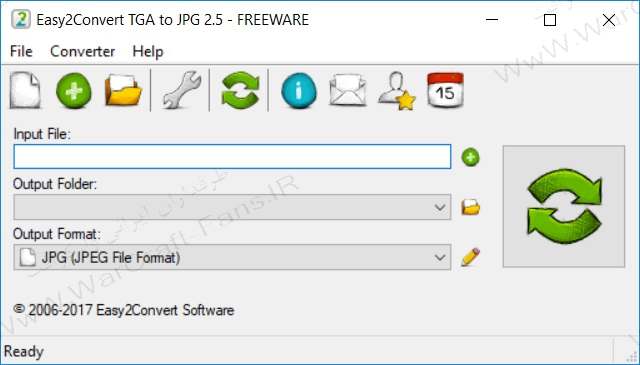
برای انتخاب فایل ها روی کلید سبز رنگ + (Add Input Files) مطابق شکل زیر کلیک کنید:
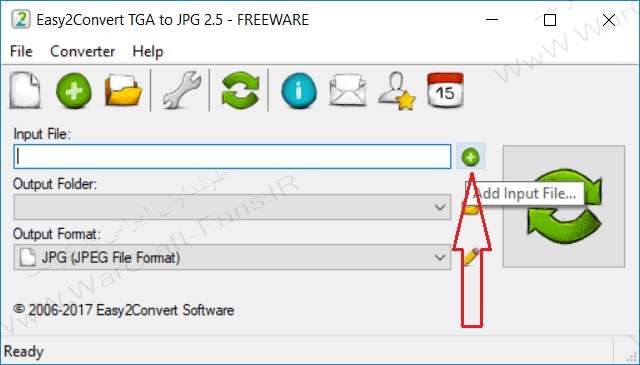
سپس در پنجره باز شده به محل ذخیره ی عکس های بازی وارکرافت (که در بالا ذکر کردیم) رفته و یک عکس را انتخاب کنید:
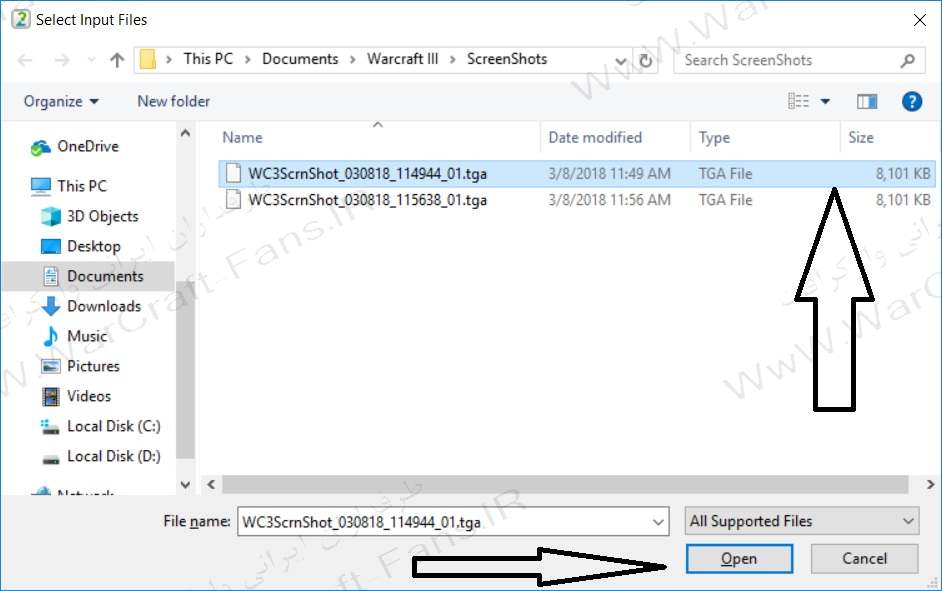
در مرحله بعد تصویر وارد برنامه میشود. میتوانید مسیر ذخیره ی تصویر jpg. را هم به دسکتاپ تغییر دهید. ولی اگر هم انجام ندادید جای نگرانی نیست؛ عکس تبدیل شده درهمان پوشه ذخیره میشود. حال کافیست روی دکمه ی بزرگ تبدیل که در شکل زیر مشخص شده است کلیک کنید.
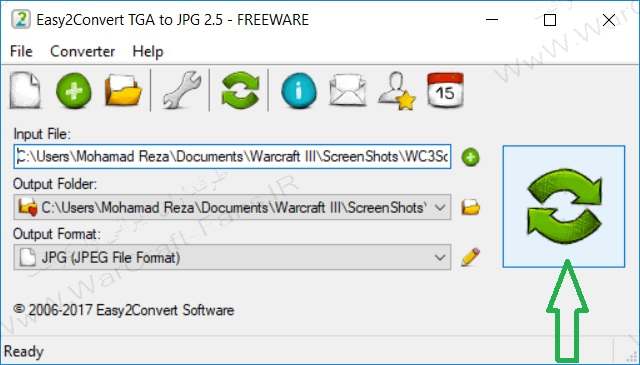
کار تمام است! فایل شما تبدیل شده است.
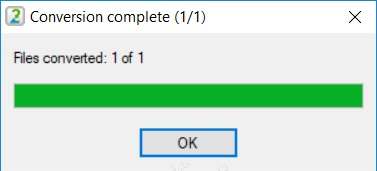
حال کافیست باز هم به پوشه ی تصاویر ذخیره شده ی وارکرافت 3 (که در بالا ذکر کردیم) بروید. تصویر jpg. شما آماده است!

این کار را میتوانید برای هر تعداد تصویر که از وارکرافت ذخیره میکنید، به همین شکل تکرار کنید.
از نرم افزار لذت ببرید؛ نظر هم فراموش نشه!
